在信息爆炸的时代,知识的获取和整理成为了一项至关重要的技能。如何有效地搭建个人知识库,将各种信息、资料、想法有序地整合起来,成为了许多求知者关注的焦点。而LLM大语言模型结合个人知识库,更是可以迸发出新的灵感火花。LLM的特点是规模庞大,包含数十亿的参数,通常部署起来需要一些操作系统和编程知识。今天我要给大家介绍一个神器——LM Studio,它能够帮助我们一键本地运行各种大语言模型,不需要任何编程基础。
一、LM Studio简介
LM Studio是一个专注于大型语言模型(LLM)的应用。它能够帮助用户快速部署LLM模型、从而归纳和检索各类信息,从而构建出一个高效、便捷的个人AI助手。LM Studio的界面简洁直观,操作起来非常方便,无论是学生、职场人士还是研究人员,都能够轻松上手。
二、LM Studio的部署步骤
选择合适的版本
LM Studio支持多种操作系统,包括Windows、Mac OS和Linux等。用户可以根据自己的操作系统选择相应的版本进行下载。
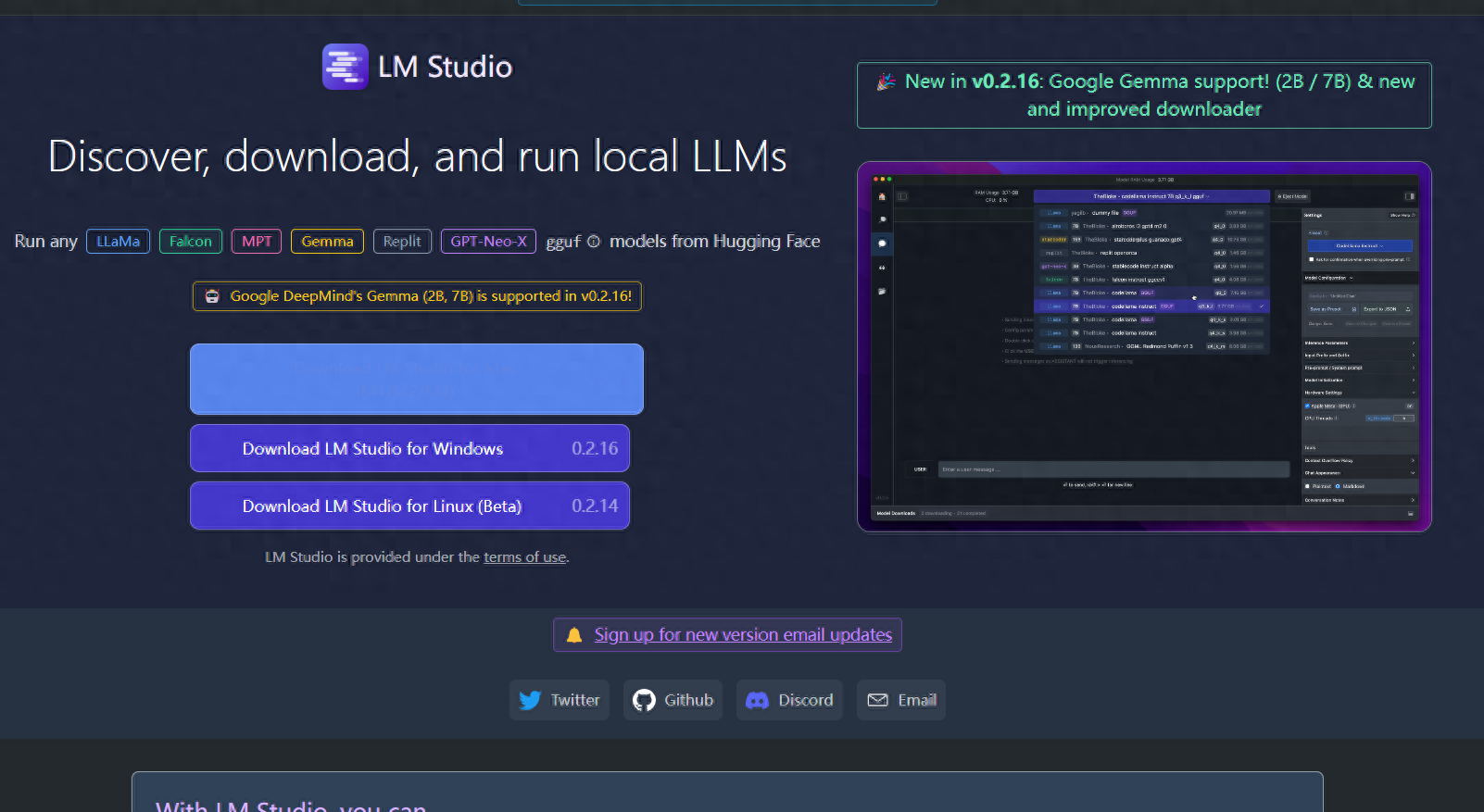
下载与安装
在LM Studio的官方网站或其他可信的下载渠道上,下载对应版本的安装包。双击打开软件即可自动安装,只需等待即可完成。
部署与使用
安装完成后,打开LM Studio,由于是BETA版软件,不提供中文界面,需要我们自行阅读理解。
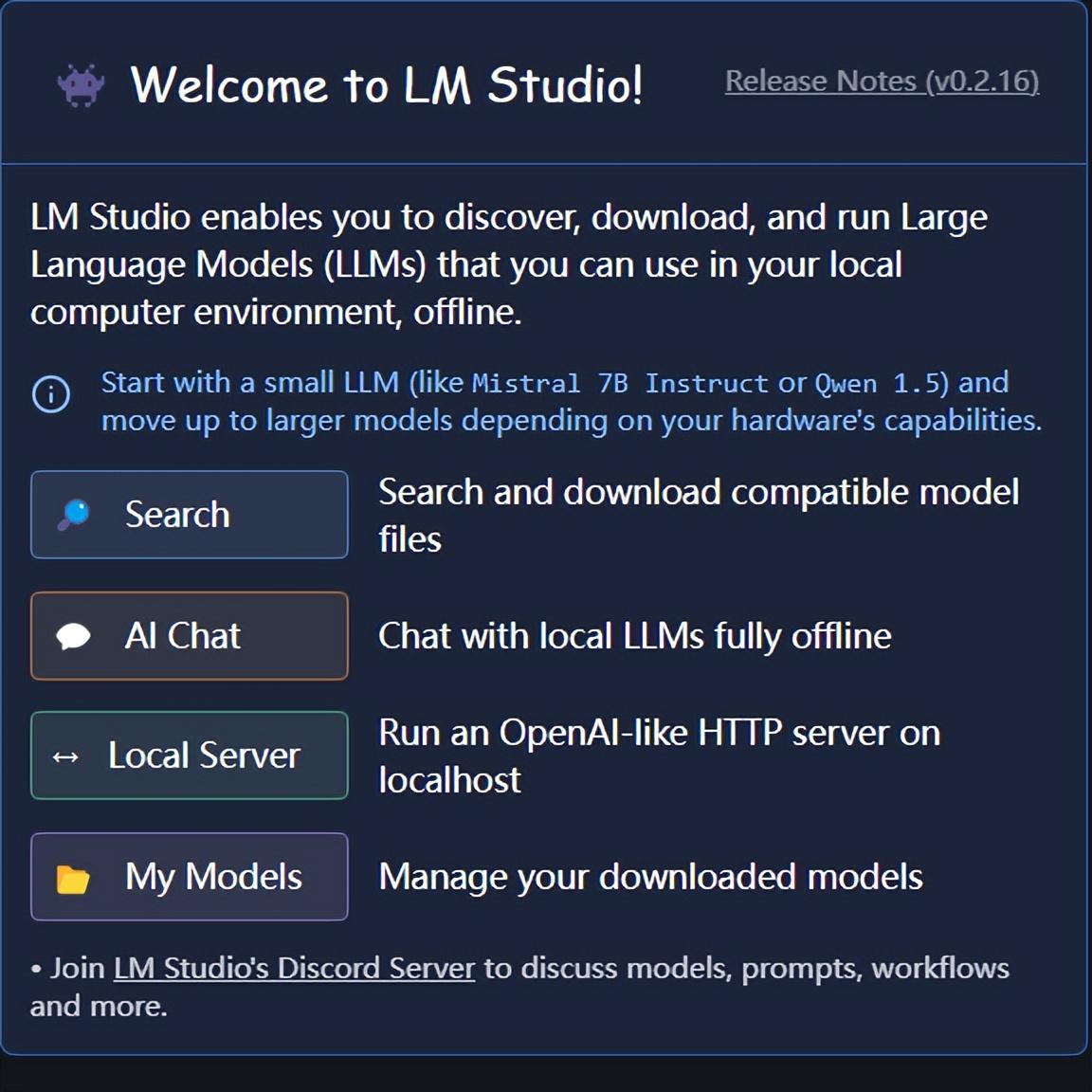
第一个按钮是在Hugging Face(一个访问不到的网站)上搜索适合我们的大模型。第二个按钮是与本地AI进行对话。第三个按钮是开启本地网页服务,一般用不到。第四个按钮是部署我们自己的模型。
这里,我们需要去ModelScope 魔搭社区 https://www.modelscope.cn/home 选择自己所需要的模型下载,并且放到LM studio指定的模型文件夹内。

当上面的步骤都完成了之后,我们就可以开始使用我们的本地模型了LM Studio 支持多种不同规模的语言模型,从小型模型如 Mistral 7B Instruct 和 Qwen 1.5,到更大规模的模型,根据用户的硬件性能进行选择和升级。
搜索和下载模型:用户可以在 LM Studio 中搜索和下载兼容的模型,并且可以根据需要选择相应的文件。离线使用:LM Studio 允许用户与本地 LLMs 进行完全离线的聊天,无需互联网连接。运行 OpenAI 类似服务器:LM Studio 还提供了一个类似于 OpenAI 的 HTTP 服务器,用户可以在本地服务器上运行和管理 LLMs。管理已下载的模型:用户可以在“My Models”功能中管理已下载的模型,方便对模型进行更新、删除等操作。加入 LM Studio Discord Server:用户可以加入 LM Studio 的 Discord Server,与其他用户讨论模型、提示、工作流程等更多内容。
总之,LM Studio 是一个功能强大、易于使用的本地语言模型运行平台,为用户提供了一个完整的离线使用体验。通过 LM Studio,用户可以轻松地发现、下载和运行各种语言模型,以满足各种需求。




